
今回は、インスタでインサイトのデータが0になったり、正しく表示されない時の詳細と対処法を徹底解説していきます。
コンテンツ
インスタのインサイトのデータが0になる!
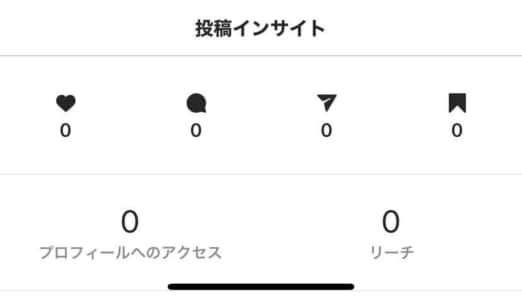
インスタでは、プロアカウントを使用することで「インサイト」という機能を利用できます。
インサイトではインプレッション数([広告の数)やリーチ数(投稿をみてくれた数)などを知ることができます。
ただ、このインサイトのデータが正しく表示されず、0になってしまう不具合が発生しています。
インスタのインサイトの詳細に関しては、下記記事をご覧ください。
インサイトの結果が正しく表示されない
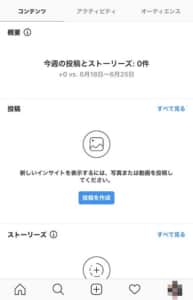
いいねやコメントがついた投稿をインサイトで確認すると、リーチ数が0になっていることがあります。
また100いいねがついているのに、リーチ数が10程度になっているなど正しく反映されない不具合が発生しています。
また、設定画面から見れるインサイトと、投稿画面から見るインサイトの結果が違うこともあります。
何度かアクセスすることで見れることもある
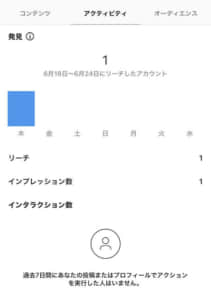
インサイトの表示は、一時的な不具合で発生しているエラーとなります。
再起動や再ログインなどを行うことで、数値が正しく表示されることもあります。
ただ、しばらくするとまた正しく表示されなくなり0になってしまうこともあります。
デバイスの影響やバージョンによる違いもないことから、インスタ側の不具合だと判断できます。
シャドウバンの可能性もある

シャドウバンになってしまう可能性がある行為
- 規約に違反するようなアプリを使用している
- インスタの利用上限を超えて利用している
- 規約に違反するような投稿をしている
- アカウントの通報が頻繁に行われている
インサイトの数値が急におかしくなった場合は、シャドウバンの可能性もあります。
シャドウバンは、運営から特に通知もなくアカウントの制限がされることです。
アカウントを使うことはできるのですが、新しいユーザーがあなたのプロフィールにアクセス出来ないようになってしまいます。
こういった処理の中で、インサイトの数値が正しく表示されなくなります。
対処法

インサイトのデータが正しく表示されない時は、下記の対処法を試してみましょう。
プロアカウントの切り替えをしてみる

インサイトを確認できるのはプロアカウントのみです。
プロアカウントへのログインの際に、不具合が発生している可能性もあるので、一度切り替えをしてみましょう。
右下の自身のアイコンをタップしてください。

右上の「三」をタップします。

「設定」をタップしてください。
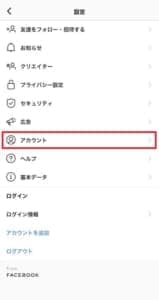
「アカウント」をタップします。
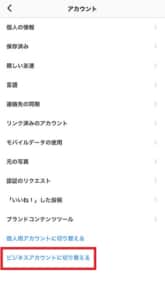
「ビジネスアカウントに切り替える」をタップします
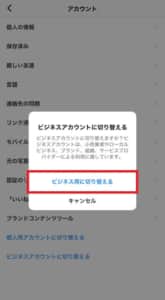
ダイアログが表示されるので「ビジネス用に切り替える」をタップするとアカウントが切り替わります。
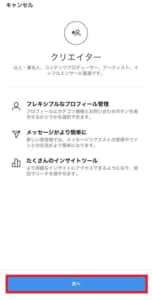
元がビジネスアカウントの場合はクリエイターアカウントへの切り替えとなります。
「次へ」をタップして設定をしていきます。

カテゴリを選択し「完了」をタップすると、切り替えは完了です。
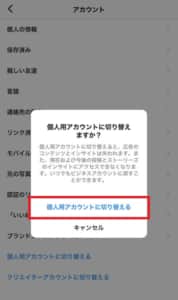
また一度通常アカウントに切り替えてから、戻してみることで正しく表示されることもあります。
ビジネスアカウントの詳細については、以下の記事で詳しく解説しています。
インスタのビジネスアカウントの詳細や作り方、使い方を徹底解説
投稿内容に気をつける
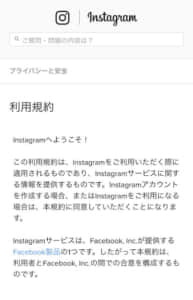
投稿内容が過激なものであったり、インスタの利用規約に違反する場合はシャドウバンの対象となります。
画像だけでなく、テキストやハッシュタグが違反の対象となることもあります。
利用規約に違反しているような投稿が残っている場合は、その投稿も削除して下さい。
正しく利用さえしていれば、シャドウバンによる制限を受けることはありません。
規約違反をしているアプリは連携を外す

インスタでは、フォロワーを増やすアプリや投稿を自動化するアプリの利用を認めていません。
このようなアプリと連携しているアカウントがあれば、シャドウバンの対象となることもあります。
連携しているアプリは右下の自身のアイコンより確認できます。

右上の「三」をタップします。

「設定」をタップしてください。
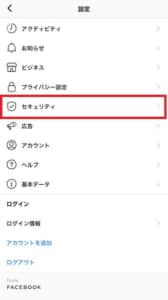
「セキュリティ」をタップしてください。
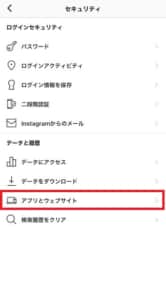
「アプリとウェブサイト」をタップします。
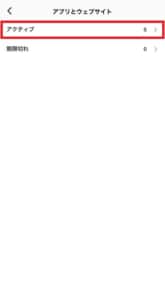
「アクティブ」をタップします。
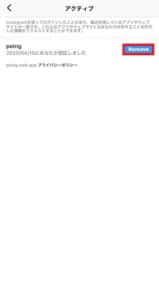
一覧として表示されているのが連携しているアプリです。
連携を解除したい場合は「Remove」をタップしましょう。
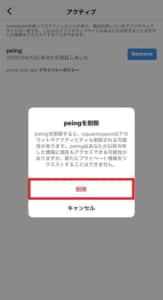
ダイアログが表示されるので「削除」をタップすると、連携が解除できます。
また身に覚えのないアプリがある場合も、Removeより削除してしまいましょう。
インスタの一般的な対処法

おすすめの対処法
- 再ログイン/再インストール
- アプリ/OSのアップデート
- ブラウザ版でアクセスする
- アプリ/デバイスの再起動
- 通信環境の改善
インスタは一時的な不具合の場合は、再ログインなどの操作で改善することがあります。
アプリの再起動などを行い、それでもインサイトのデータが正しく表示されない場合は再ログインをしてみましょう。


